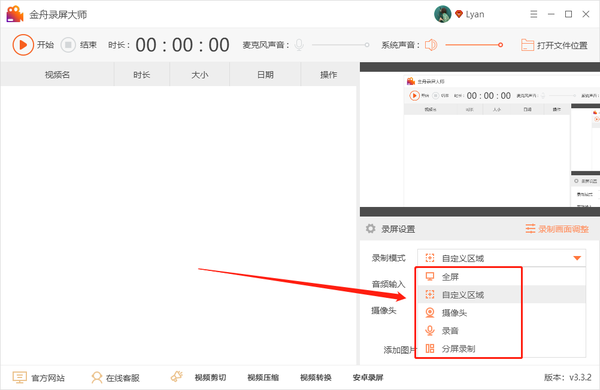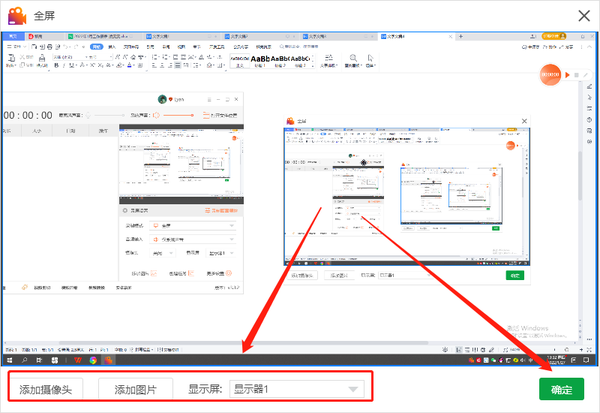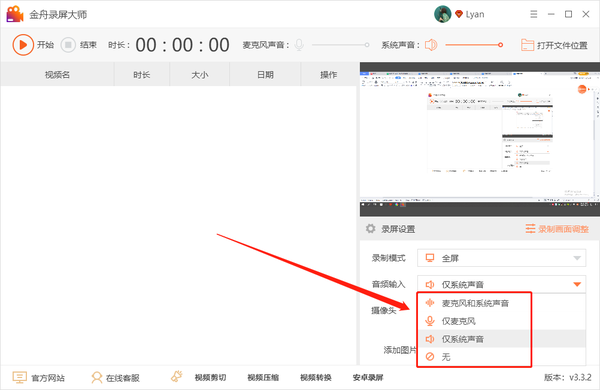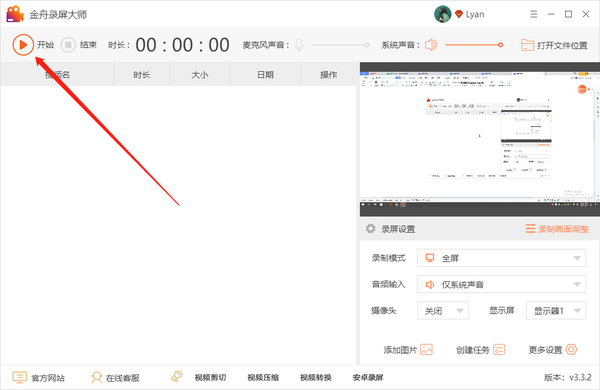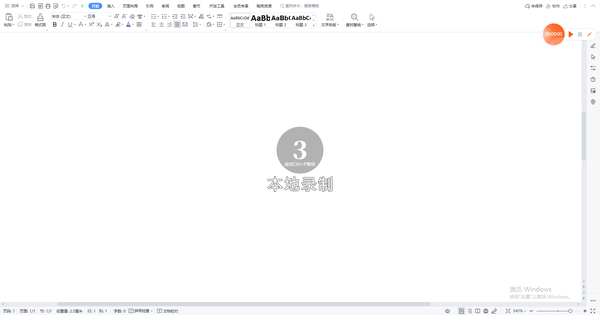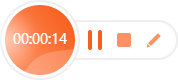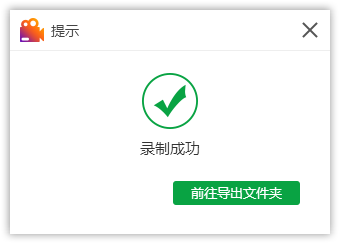win10自带录屏好用吗(win10免费录屏软件哪个好)
【录屏大师】Win10录屏工具哪个好用
在整理需要演讲的内容时,有时候需要将整个屏幕或者是操作流程录制下来做为视频展示给对方看,很多人都在找好用的录屏软件,但是大家对于好用的标准并不一样。
如果想要那些录制操作简单、能够快速上手、录制功能多样化、符合国人习惯的这样一款软件,小编这里推荐的也许正是你目前所需要的录屏软件。感兴趣的小伙伴可以往下看看哦!
推荐使用:金舟录屏大师
操作方法:
第一步、首先,在右侧设置中选择录制模式,选择其中一个即可;
第二步、以录制全屏为例,确认好要录制的屏幕,同时也可以点击添加图片或者摄像头,点击“确定”就可以了;
第三步、录屏的时候,可以自定义选择录制声源,在这里提前选择;
第四步、最后,点击“开始”录制;
第五步、此时,屏幕上会有一个倒计时,倒计时结束后正式录制内容;
录制的时候,会有一个悬浮窗,在这里可以控制录制进度,如果觉得悬浮窗影响录制效果,可以在软件设置中取消掉,利用快捷键控制录制进度;
第六步、录制完成后,点击前往导出文件夹浏览录制好的视频文件吧!
来源:江下科技产品中心
赞 (0)